
Michael Fisher
0
4803
233
Znate li trebaju li vam vozači ažuriranje? Imate neobjašnjive probleme s računarom? A znate li kako ažurirati upravljačke programe u sustavu Windows 10?
Vozač je softver koji komunicira s vašim hardverom kako bi omogućio da radi s vašim operativnim sustavom. Ako imate problema sa sustavom Zašto se Windows ruši? 10 najboljih razloga zašto se sustav Windows ruši? 10 najboljih razloga Oh, super. Još jedan plavi ekran, problem za pokretanje ili zamrznuti zaslon u sustavu Windows. Sada morate ponovo pokrenuti i izgubiti većinu ili cijeli dio posla koji ste pokušavali obaviti. Frustrirajuće je to zbog…, primjerice da pisač ne radi ili se igre sruše, onda bi moglo biti indikativno da su vam vozači potrebni za ažuriranje..
Vozači su dostupni za vašu video karticu, audio, matičnu ploču i još mnogo toga. Međutim, ne morate uvijek ažurirati upravljačke programe radi nje. Ako sve dobro funkcionira na vašem sustavu, možda bi vam bilo bolje da ih dobro ostavite na miru. Ako im je potrebno ažuriranje, zaokružili smo nekoliko različitih načina kako bismo vam pomogli.
Nakon toga svakako prijeđite na odjeljak s komentarima kako biste nas obavijestili koje metode koristite za ažuriranje zastarjelih upravljačkih programa.
Provjerite svoje vozače
Iako ćete na vašem sustavu imati instalirane upravljačke programe, možda ne znate točno što su i koja verzija koristite.
Ako imate bilo što od Windows XP do Windows 8, možete koristiti naredbeni redak Kako savladati naredbeni redak u sustavu Windows 10 Kako savladati naredbeni redak u sustavu Windows 10 Ovaj članak čini naredbu Windows 10 naredbenog pristupa i način na koji je korisniji , Naučite kako pokrenuti više naredbi, potražite pomoć u bilo kojoj naredbi i još mnogo toga. pronaći ove podatke. tisak Windows tipka + X i kliknite Komandni redak. Tip driverquery i udari Unesi da biste dobili popis svakog upravljačkog programa instaliranog na vašem sustavu i kada je taj upravljački program objavljen.
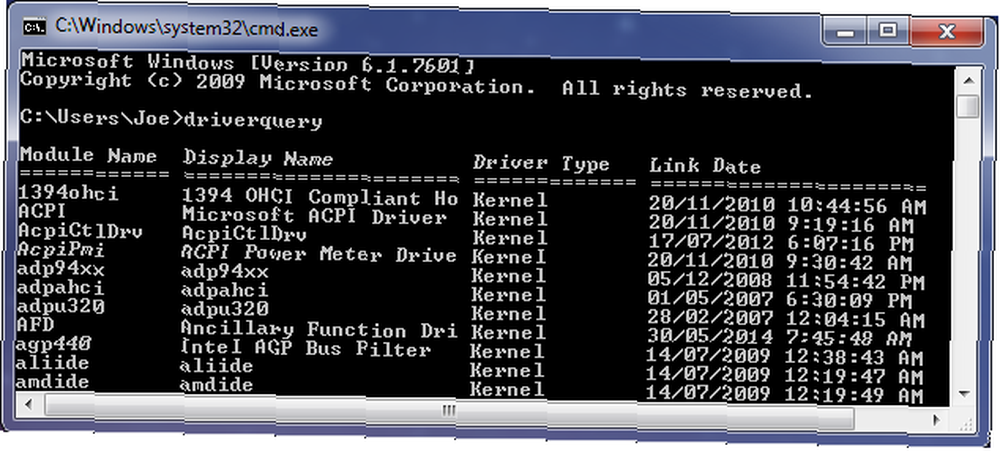
Možete i upisati driverquery> driver.txt izvesti sve te podatke u priručnu datoteku teksta. Datoteka će se spremiti na mjesto gdje je postavljen vaš naredbeni redak. Dakle, u mom gornjem primjeru to bi bio C: \ Users \ Joe.
Vrlo je važno imati na umu da datum nije datum kada ste zadnji put ažurirali upravljački program, već je datum kada je vozač koji koristite koristite bio objavljen. Kao takav, iako vozač može imati Datum veze od nekih godina unazad, nije nužno da je potrebno ažuriranje.
Međutim, ova metoda ne radi ispravno u sustavu Windows 10. Navedene informacije nedostaju ili su netočne. Kao takav, umjesto toga koristite besplatni uslužni program DriverView.
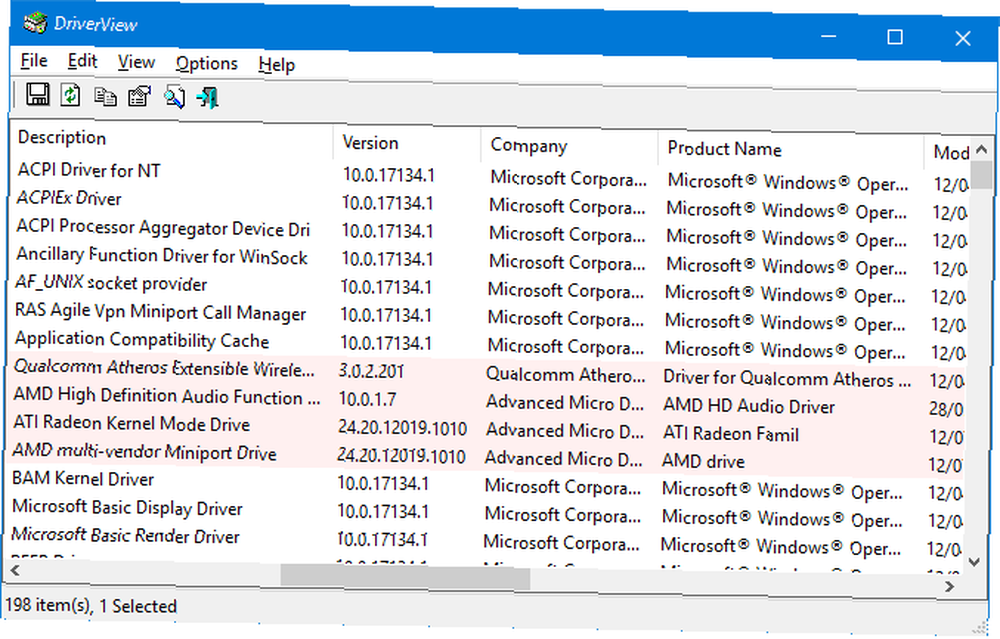
Tako ćete dobiti sve vrste podataka o upravljačkim programima, poput broja verzije, proizvođača, datuma instalacije i više. Možeš dvostruki klik vozač na popisu koji će vidjeti podatke u jednom prikazu.
1. Ažurirajte upravljačke programe izravno od Microsofta
Windows će automatski ažurirati upravljačke programe putem servisa Windows Update. Ovo je obično sigurno i pouzdano, jer su upravljački programi provjereni i trebali bi ih isporučiti vašem sustavu samo ako se zna da su kompatibilni. Windows Update radi u pozadini i primijetit ćete ga samo kad zahtijeva ponovno pokretanje sustava.
Windows 10 je puno gurljiviji s nadogradnjama prednosti i nedostatke prisilnih ažuriranja u sustavu Windows 10 Prednosti i nedostaci prisilnih ažuriranja u sustavu Windows 10 Ažuriranja će se promijeniti u sustavu Windows 10. Sada možete odabrati i odabrati. Windows 10 će vas, međutim, prisiliti na ažuriranja. Ima prednosti, poput poboljšane sigurnosti, ali može poći i po zlu. Što je više ... od prethodnih verzija operativnog sustava. No, to je općenito dobra stvar, jer možete je postaviti i zaboraviti, a obično je dovoljno inteligentan da zna kada ne osigurati ažuriranje upravljačkog programa jer vam uvijek nije potrebna najnovija verzija.
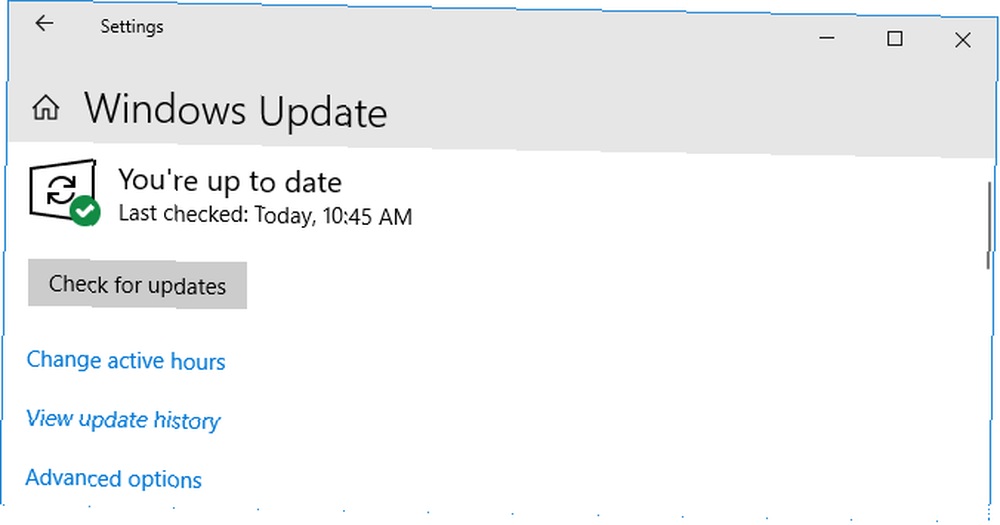
Da biste izvršili Windows Update, pritisnite Windows ključ + ja otvorite Postavke i idite na Ažuriranje i sigurnost> Ažuriranje sustava Windows> Provjerite ažuriranja.
Ako želite, možete onemogućiti automatska ažuriranja upravljačkih programa, iako to Microsoft ne preporučuje. Da biste to učinili, izvršite traženje sustava postavke instalacije uređaja i odaberite odgovarajući rezultat.
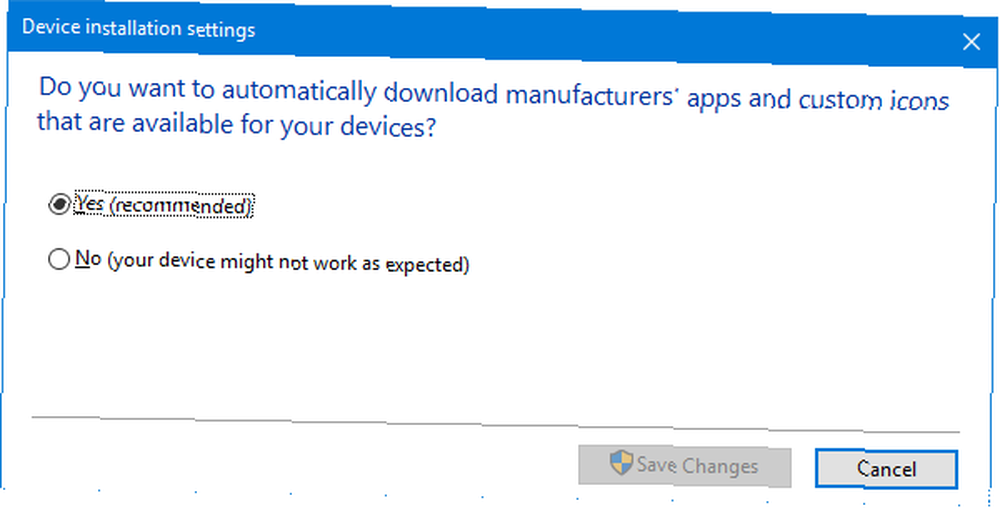
Ako ne želite da se automatska ažuriranja isporučuju putem servisa Windows Update Fix Windows Update & čine ga manje neugodnim bez kompromitiranja sigurnosti Fix Windows Update i učini ga manje neugodnim bez ugrožavanja sigurnosti Windows Update može biti smetnja. Evo kako se možete zaštititi od svojih smetnji bez ugrožavanja sigurnosti. , Odaberi Ne (vaš uređaj možda neće raditi kako se očekuje) i kliknite Spremi promjene.
Uvijek možete poništiti promjenu tako da se vratite u ovaj prozor i odaberete Da (preporučeno) umjesto.
Pogledajte naš vodič o vraćanju kontrole nad ažuriranjima upravljačkih programa u sustavu Windows 10 Vrati kontrolu nad ažuriranjima upravljačkih programa u sustavu Windows 10 Vrati kontrolu nad ažuriranjem upravljačkih programa u sustavu Windows 10 Loš upravljački program Windows može vam upropastiti dan. U sustavu Windows 10 Windows Update automatski ažurira upravljačke programe hardvera. Ako trpite posljedice, pokažite nam kako odvratiti vozač i blokirati budućnost ... za više savjeta.
2. Ažurirajte upravljačke programe putem Upravitelja uređaja
Također možete provjeriti sve svoje uređaje i pogledati njihove upravljačke programe pomoću Upravitelja uređaja. Da biste ga otvorili, pritisnite Windows tipka + X i kliknite Upravitelj uređaja.
Upravitelj uređaja prikazat će sve komponente vašeg sustava, kao što su diskovi, adapteri za prikaz, procesori i još mnogo toga. Dvostruki klik kategoriju da biste je proširili i pogledali uređaje unutar.
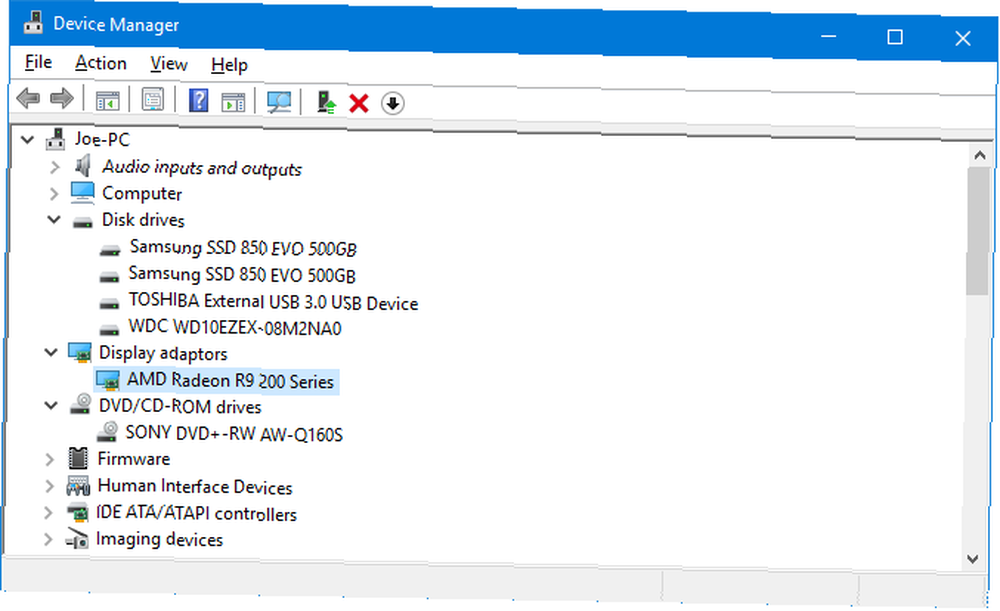
Da biste vidjeli informacije o vozaču, desni klik uređaj, kliknite Nekretnine, i prebacite se na Vozač kartica. Prikazuje datum objavljivanja vozača, njegov broj verzije i ostale informacije.
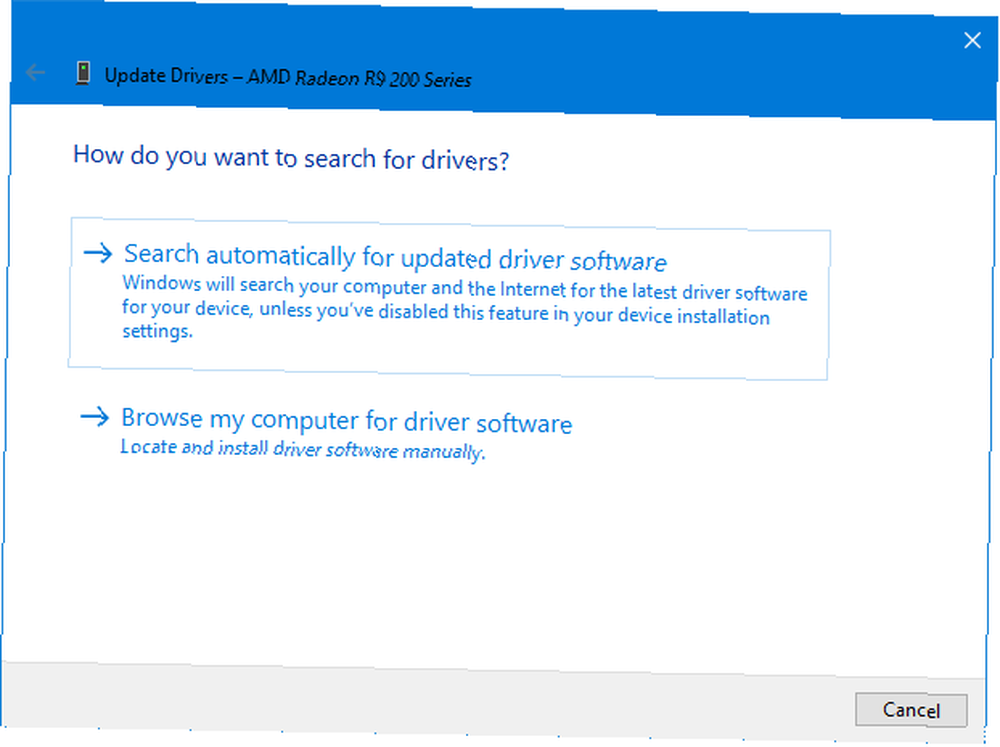
Za provjeru ažuriranja upravljačkih programa pritisnite Ažurirajte upravljački program. Odaberi Automatski pretražite ažurirani upravljački program i Windows će pretražiti najnoviji softver na vašem računalu i na webu. To se ionako događa putem Ažuriranja Windows, ali ovo je dobra metoda za dvostruku provjeru određene komponente. Ako se pronađe ažuriranje, slijedite čarobnjaka za njegovo instaliranje.
Također možete Pregledajte softver na upravljačkom računalu, koje ćemo opisati u odjeljku za ručno ažuriranje u nastavku.
3. Ažurirajte upravljačke programe ručno od proizvođača
Možete i otići do proizvođača vašeg uređaja i ažurirati upravljačke programe putem njih. Ako želite ručno preuzeti upravljačke programe, tada je preporučljivo otići ravno do izvora. Na taj način osiguraćete da je preuzimanje ažurirano i sigurno.
Možete koristiti informacije pružene putem “driverquery” naredbe, alata DriverView ili Upravitelja uređaja da otkrijete koje upravljačke programe imate i tko ih proizvodi. Idite na njihovu web stranicu i potražite odjeljak s upravljačkim programima (može biti pod naslovom Podrška). Neki pružatelji usluga, poput AMD-a i NVIDIA-e, imat će alate koji mogu skenirati vaš sustav i otkriti koji vam upravljački program treba ako niste sigurni.
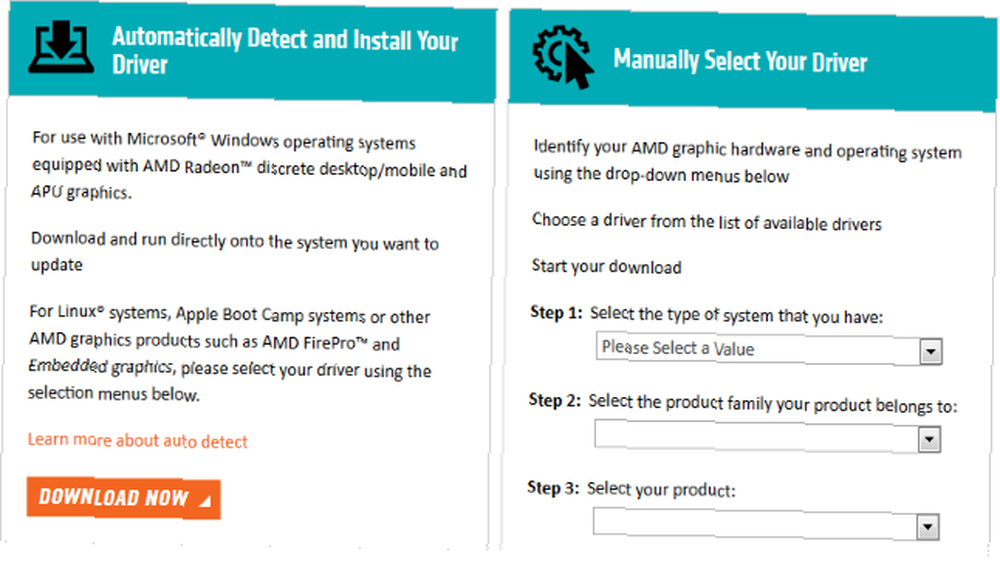
Nakon preuzimanja većina će upravljačkih programa imati izvršne datoteke i ažurirat će ono što je potrebno. Ako ne, vratite se u upravitelj uređaja, desnom tipkom miša kliknite uređaj, odaberite Ažuriraj upravljački program, i kliknite Pregledajte softver na upravljačkom računalu. Usmjerite čarobnjaka na mjesto preuzete datoteke.
Ako ste sami kupili fizičku komponentu računala, otkrit ćete da je isporučen s CD-om koji uključuje upravljačke programe. Budite malo oprezni, jer ako se ne povežu s internetom, postoji mogućnost da će oni zastarjeti. Isto se odnosi i na CD-ove koji dolaze s unaprijed ugrađenim strojevima.
Izbjegavajte softver treće strane
Postoji puno softvera drugih proizvođača koji će tražiti da skenira vaš sustav i ažurira sve upravljačke programe u jednom potezu. Nemojte ih koristiti. Gore navedene metode su sigurne. Još nisam pronašao uslužne programe treće strane za koje bih smatrao da su zaista ugledni i koji neće objedinjavati adware. Kako je Adware još uvijek prijetnja vašem računalu i kako ga možete prevladati? Kako je adware još uvijek prijetnja vašem računalu i Kako ga možete nadvladati Zlonamjerni skočni oglasi na računalu ili mobilnom uređaju možda nisu toliko štetni kao što su novije prijetnje putem interneta, ali i dalje predstavljaju problem. Mislite da je adware stvar prošlosti? Razmisli još jednom. uz to instalirajte zastarjele upravljačke programe ili ih nabavite iz sumnjivih izvora.

Osim toga, vašim vozačima ionako ne bi trebalo često ažurirati. Ono malo vremena koje je potrebno za izvođenje gore spomenutih metoda je puno poželjnije od riskiranja alata treće strane koji može potencijalno poništiti vaš sustav.
Neka vaše računalo bude zdravo
Možda otkrijete da su svi vaši upravljački programi već ažurirani ako se nikada niste uklapali u postavke sustava, zahvaljujući Windows Updateu. A ako sve dobro funkcionira, možda bi vam bilo bolje da ih uopće ne ažurirate. Obično se trebaju ažurirati grafičke kartice koje primaju stalne zakrpe za podršku nedavnih igara.
Imajte na umu da uvijek preuzimajte svoje upravljačke programe iz uglednih izvora (ako je moguće izravno od proizvođača). Ne instalirajte nijednu koja nije napravljena posebno za vaše uređaje.
Za više uputa potražite naše savjete o tome kako lako ukloniti stare upravljačke programe iz sustava Windows Kako lako ukloniti stare upravljačke programe iz sustava Windows Kako lako ukloniti stare upravljačke programe iz sustava Windows Ne samo što Windows zadržava prethodne verzije upravljačkih programa za trenutne uređaje, već pohranjuje i upravljačke programe za uređaji koje ste odavno prestali koristiti. Pokazat ćemo vam kako očistiti stare upravljačke programe iz vašeg sustava. .











